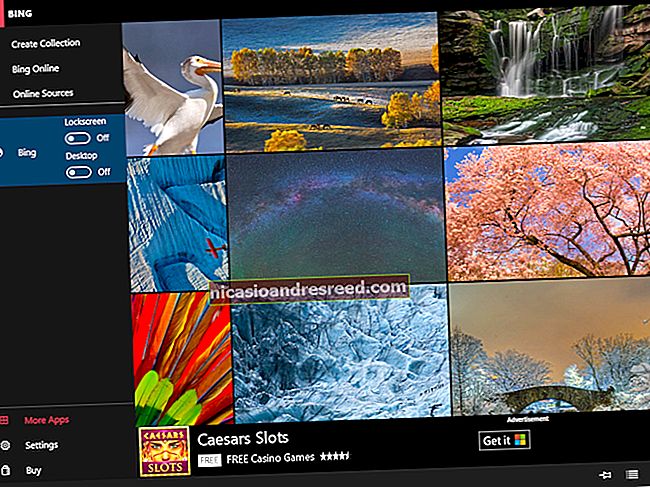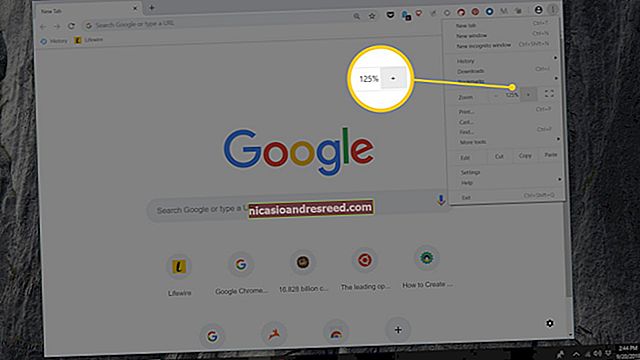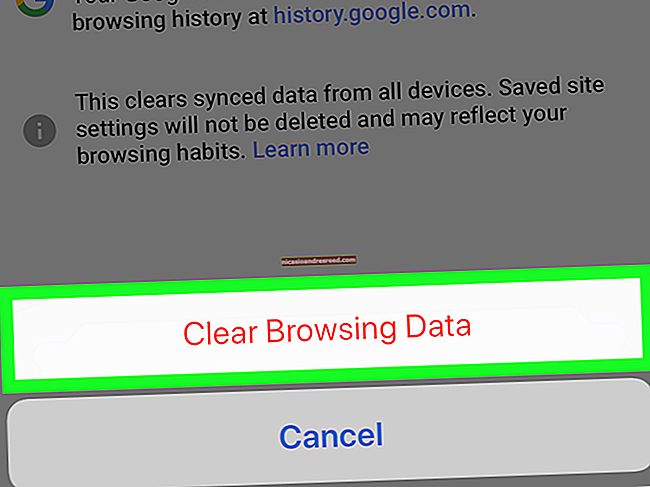不断关闭时如何修复Google Play商店

每次您打开商店时,都看到致命的“不幸的是,Google Play商店已停止”的消息,这是一件令人恐惧的事情。如果您的手机或平板电脑上的Play商店一直崩溃,这是怎么办。
清除Play商店的缓存和/或数据
当您打开某个应用程序后(或之后不久)关闭任何应用程序时,您要尝试的第一件事就是清除该应用程序的缓存。这并非总能奏效-实际上,它通常可能无法解决问题,但是这是您应该尝试的第一件事,因为它会将所有相关数据(登录信息等)保留在适当的位置。
首先,进入设备的“设置”菜单。通常可以通过向下拖动通知面板,然后点击“齿轮”图标来访问它。

向下滚动到“设备”类别,然后选择“应用程序”。这将打开菜单项,您可以在其中控制设备上安装的所有应用程序。

在棉花糖上,向下滚动直到找到“ Google Play商店”选项。在Lollipop(及更早的版本)上,滑至“所有”标签,然后找到“ Google Play商店”选项。点按即可打开Play商店的应用信息。


这里将有一些选项,包括“强制停止”,“禁用”,甚至可能显示“卸载更新”。继续并点击“强制停止”,以确保它没有在后台运行。将会出现一条警告,告诉您这可能会导致应用程序行为异常-只需按“确定”即可。

在这里,事情变得有些混乱-根据您所运行的Android版本,您会看到完全不同的选项。我们将在此处概述棉花糖和棒棒糖,但后者也应涵盖大多数较旧的版本(包括KitKat和Jelly Bean)。
在棉花糖上,点击“存储”选项,然后点击“清除缓存”按钮。这将清除Play商店的缓存数据,这可能会导致FC(强制关闭)问题。


在Lollipop上,只需向下滚动屏幕一点,然后按“清除缓存”按钮。

尝试打开Play商店。如果强制关闭问题仍然存在,请尝试清除数据。
请按照与上述相同的说明进行操作,但不要点击“清除缓存”按钮,而是单击“清除数据”。请记住,这将删除所有登录信息和其他数据,就像第一次启动Play商店一样。您安装的应用程序将继续正常运行,并且您购买的所有应用程序仍将可用-这对您的Google帐户没有任何影响,仅对应用程序本身有效。
清除其数据后,请尝试再次打开该应用。理论上,这一次它应该正确打开。如果没有,您将有最后的选择。
安装最新版本的Google Play商店
在某些情况下,清除应用程序数据和缓存根本无法解决问题。在这种情况下,安装最新版本的Play商店应该可以立即解决问题。
您必须先允许安装“未知来源”,然后才能提取最新的Play商店APK(Android套件工具包)。为此,请跳回到“设置”菜单。

在那里,向下滚动到“个人”部分,然后点击“安全”选项。

向下滚动一点,直到看到“未知来源”选项。切换滑块以启用从网络下载的应用程序的安装。

将显示警告,告诉您这可能是危险的做法,可能会使您的个人数据受到威胁。尽管准确无误,但只要您能够安装第三方应用程序(即所谓的“侧载”)是安全的做法 只要 从受信任的来源安装东西。因此,点击“确定”以启用该功能。

完成此操作后,返回主屏幕并打开您选择的Web浏览器。在这种情况下,我们使用的是Android版Chrome。
点击地址栏(在顶部),然后访问www.apkmirror.com。这是一个备受信赖的网站,可镜像通常在Google Play上找到的APK-仅提供免费应用程序(无付费内容),并且每个应用程序在网站允许之前都经过验证是合法的。

在页面顶部,点击放大镜图标,这将打开搜索菜单。输入“ Play Store”,然后按Enter键搜索站点。

此页面上的第一个选项是可下载的Play商店的最新版本。点击向下箭头以转到Play商店下载页面。

向下滚动页面直到您看到“下载”按钮。如果您担心下载的安全性,则可以点击“已安装安全验证(更多信息)”链接,这将打开一个小对话框,其中包含有关应用程序的加密签名和合法性的信息。好奇心得到满足后,请点击“下载”按钮以将APK从网站中拉出。


如果这是您第一次在棉花糖上下载任何内容,则可能会弹出一个对话框,要求您允许Chrome(或您使用的任何浏览器)访问媒体文件。按“确定”拉动下载。

屏幕底部将显示另一个对话框,要求您确认下载。点击“确定”。

应用下载完成(无需花费很长时间)后,您会在通知栏找到它。只需点击它即可开始安装过程。

如果由于某种原因,点击通知无法打开应用安装程序,则可以在“下载”文件夹中找到它,可以通过应用程序托盘中的快捷方式进行访问。


安装程序运行后,只需点击“安装”即可开始安装过程。它可能会显示或可能不会显示一个弹出窗口,询问您是否允许Google检查设备的安全问题-您可以选择接受还是拒绝,尽管我通常会继续进行,因为我想帮助Google。


安装程序完成后(请记住,完成安装过程可能需要几分钟的时间),只需点按“打开”即可启动最新的Play商店。

运气好的话,它会打开而不会用力合上。
上面的应用程序数据/缓存清除方法基本上可以用于Android设备上安装的所有内容,如果其他应用程序有问题,该方法将非常方便。同样,如果仍不能解决问题,则只需卸载该应用,然后从Google Play重新安装即可。